'>

Molts Dell els usuaris de portàtils han descobert que la bateria del portàtil no es pot carregar. L'indicador de bateria del portàtil diu que no s'està carregant fins i tot quan hi ha un adaptador de CA connectat al dispositiu.
És possible que trobeu aquest problema frustrant. Fa que el portàtil Dell no es pugui utilitzar sense un adaptador de CA. I és molt incòmode: potser haureu d’utilitzar el portàtil en un lloc sense cap presa de corrent.
No us preocupeu. Aquests són alguns consells que podeu provar de solucionar aquest problema. Potser no haureu de provar-los tots. Només cal que baixeu de la llista fins que trobeu la que funciona.
Mètode 1: Torneu a connectar l'adaptador de CA i la bateria
Mètode 2: Connecteu el portàtil a una presa de corrent
Mètode 3: Proveu un altre adaptador de CA.
Mètode 4: Torneu a instal·lar el controlador de la bateria
Mètode 5: Actualitzeu el BIOS
Mètode 6: Poseu-vos en contacte amb l'assistència de Dell
Mètode 7: Canvieu a un Chromebook
Mètode 1: torneu a connectar l'adaptador de CA i la bateria
Una de les maneres més senzilles i efectives de solucionar aquest problema és tornar a connectar l'adaptador de CA i la bateria del portàtil. Per fer-ho:
1) Apagueu el portàtil.
2) Desconnecteu l'adaptador de CA i la bateria del portàtil.
3) Mantén premut el botó d’engegada del portàtil durant 20 segons per alliberar l’alimentació residual del portàtil.
4) Torneu a connectar la bateria i l'adaptador de CA al vostre ordinador portàtil.
5) Enceneu el portàtil i comproveu si es pot carregar la bateria.
Mètode 2: connecteu el portàtil a una presa de corrent
És possible que la bateria del portàtil no es pugui carregar perquè utilitzeu un protector contra sobretensions. Pot afectar la funcionalitat de l'adaptador. Proveu d’apagar el portàtil i de connectar l’adaptador de CA directament a una presa de corrent. A continuació, engegueu el portàtil i comproveu si el problema es resol.
Mètode 3: proveu un altre adaptador de CA
El problema pot resultar de l'adaptador de CA defectuós que utilitzeu. Podeu provar la bateria del vostre portàtil amb un altre adaptador de CA i veure si us pot carregar la bateria. Si el nou adaptador de CA us funciona, hauríeu de substituir-ne l’original.
Mètode 4: torneu a instal·lar el controlador de la bateria
El problema també es pot produir si utilitzeu un controlador de bateria incorrecte. Podeu tornar a instal·lar el controlador i veure si això soluciona el vostre problema.
Per tornar a instal·lar el controlador de la bateria, podeu utilitzar-lo Dispositiu Menjar del vostre sistema operatiu. Connecteu el portàtil a Internet i, a continuació, cerqueu i desinstal·leu el controlador de bateria al Gestor de dispositius. Després, reinicieu el portàtil i el controlador es tornarà a instal·lar automàticament.
També podeu desinstal·lar fàcilment el controlador de la bateria Conductor fàcil .
Driver Easy us pot ajudar a gestionar els controladors de l’ordinador. Podeu utilitzar-lo per actualitzar els controladors obsolets o incorrectes. Us trobarà automàticament els controladors adequats per al vostre sistema operatiu. No cal arriscar-se a descarregar un controlador incorrecte ni a equivocar-se en instal·lar.
Podeu descarregar i instal·lar controladors amb Free o Per a versió de Driver Easy. Però amb la versió Pro, podeu fer-ho amb només dos clics (i obtindreu un suport complet i una garantia de devolució de 30 dies).
També podeu utilitzar la versió Pro per desinstal·lar el controlador de la bateria:
1) Obre el controlador fàcil.
2) Feu clic a Eines .
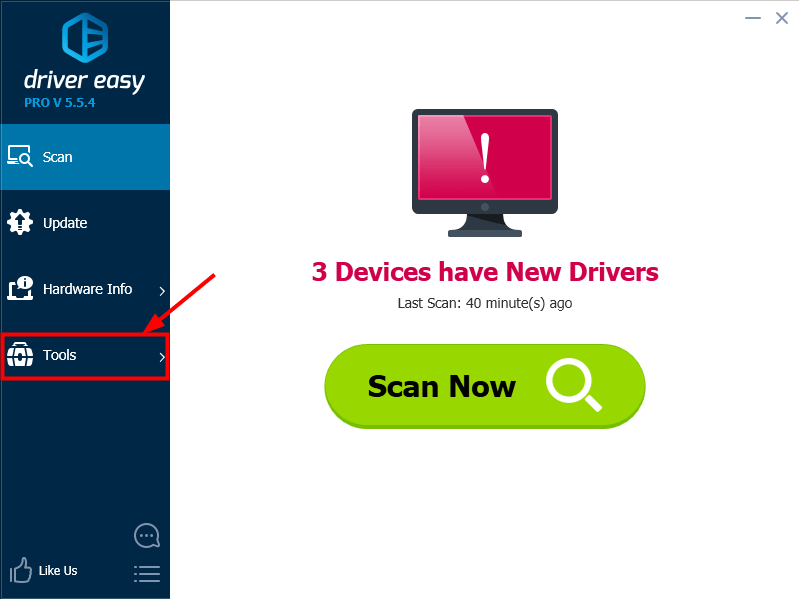
3) Feu clic a Desinstal·lació del controlador .
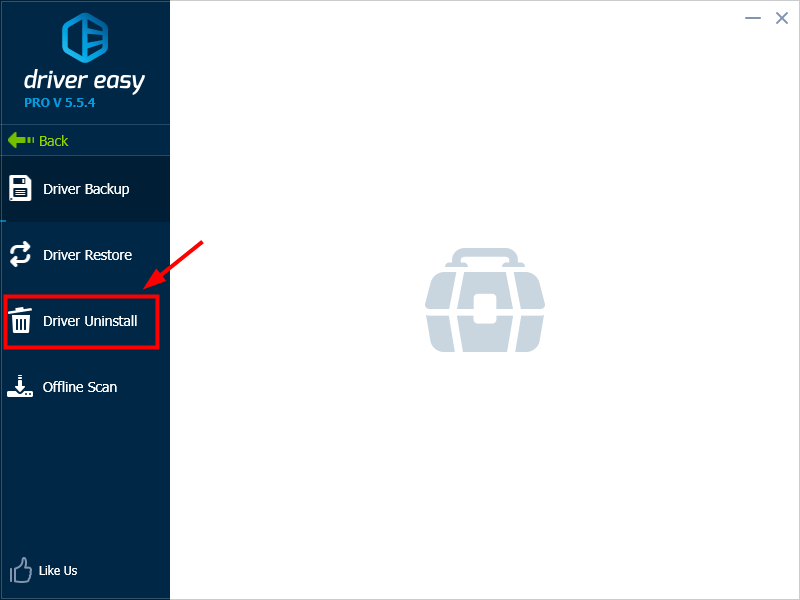
4) Feu doble clic Controladors del sistema i llavors Bateries . A continuació, feu clic a Bateria de mètode de control compatible amb ACPI de Microsoft . Després, feu clic a Desinstal·la . El controlador de la bateria es desinstal·larà immediatament.
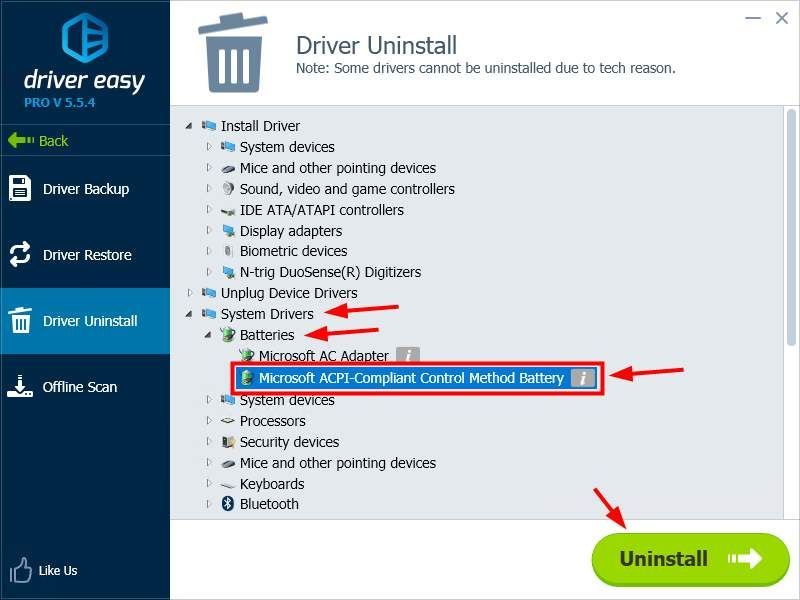
5) Tanca Driver Easy i reinicia l’ordinador. Després, es tornarà a instal·lar automàticament el controlador de la bateria. Comproveu si la bateria es pot carregar ara.
Mètode 5: actualitzeu el BIOS
Això no funcionarà si el vostre ordinador portàtil és massa baix. Assegureu-vos que el portàtil tingui prou energia abans d’actualitzar la BIOS.BIOS (Basic Input / Output System) és el programa que gestiona la connexió entre el sistema operatiu i els dispositius de maquinari del portàtil. De vegades, la configuració defectuosa del BIOS pot provocar que el portàtil no es carregui. Podeu actualitzar el BIOS per corregir la configuració defectuosa.
Per actualitzar la BIOS, aneu a Lloc oficial de Dell i trobeu la pàgina d'assistència del vostre ordinador portàtil. A continuació, descarregueu la darrera actualització del BIOS i instal·leu-la al vostre ordinador. (Consulteu les instruccions de l'assistència de Dell sobre com actualitzar la BIOS.)
IMPORTANT: Aneu amb compte amb l’actualització de la BIOS i feu sempre una còpia de seguretat de les vostres dades abans de fer-la. Si cometeu un error o es produeix un error, el vostre ordinador portàtil pot quedar inutilitzat i pot patir una pèrdua de dades.
Mètode 6: poseu-vos en contacte amb l'assistència de Dell
Si heu provat tots els mètodes anteriors i encara teniu el problema, es recomana demanar més ajuda a Dell. Poseu-vos en contacte amb ells i deixeu que l'equip de suport de Dell us ajudi a solucionar el problema. Si el vostre ordinador portàtil encara està en garantia, podeu substituir-lo o reparar-lo o la bateria.
Mètode 7: canvieu a un Chromebook
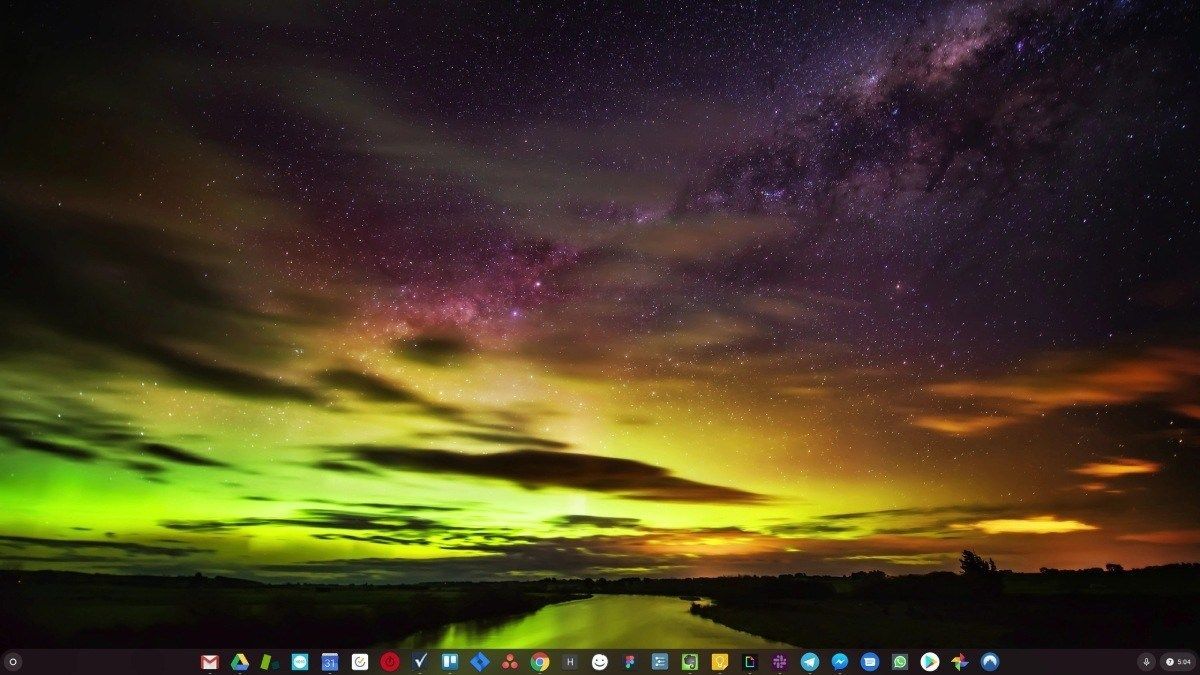
Windows és una tecnologia molt antiga. És clar, Windows 10 és relativament nou, però no deixa de ser l’última iteració d’un sistema operatiu de dècades enrere, dissenyat per a una època passada (pre-Internet).
Ara que tenim Internet, velocitats de connexió ràpides, emmagatzematge al núvol gratuït i infinites aplicacions web (com Gmail, Google Docs, Slack, Facebook, Dropbox i Spotify), tota la forma de fer Windows, amb programes instal·lats localment i fitxers locals emmagatzematge: està totalment obsolet.
Per què és un problema? Perquè quan instal·leu programes de tercers sense control constantment, obriu constantment la porta a virus i altres programes maliciosos. (I el sistema de permisos insegurs de Windows agreuja aquest problema).
A més, la manera com Windows gestiona el programari i el maquinari instal·lats sempre ha estat un problema. Si l’ordinador s’apaga inesperadament o si un programa s’instal·la, desinstal·la o actualitza de manera incorrecta, podeu obtenir danys del ‘registre’. Per això, els PC amb Windows sempre s’alenteixen i es tornen inestables amb el pas del temps.
A més, perquè tot s’instal·la i es desa localment, no trigarà gaire a quedar-se sense espai al disc i el disc es fragmenta, cosa que fa que tot sigui encara més lent i inestable.
Per a la majoria de la gent, la forma més senzilla de resoldre problemes de Windows és abandonar Windows completament i canviar a un sistema operatiu més ràpid, més fiable, més segur, més fàcil d'utilitzar i més barat ...
ChromeOS s’assembla molt a Windows, però en lloc d’instal·lar munts de programes per correu electrònic, xatejar, navegar per Internet, escriure documents, fer presentacions escolars, crear fulls de càlcul i qualsevol altra cosa que feu normalment a l’ordinador, utilitzeu aplicacions web. No cal instal·lar res.
Això vol dir que no teniu problemes de virus i de programari maliciós i que l’ordinador no disminueix el pas del temps ni es torna inestable.
I això és només el començament dels beneficis ...
Per obtenir més informació sobre els avantatges de ChromeOS i veure vídeos i demostracions de comparació, visiteu GoChromeOS.com .

![[RESOLUT] Els números del teclat no funcionen](https://letmeknow.ch/img/knowledge/00/keyboard-numbers-not-working.jpg)




